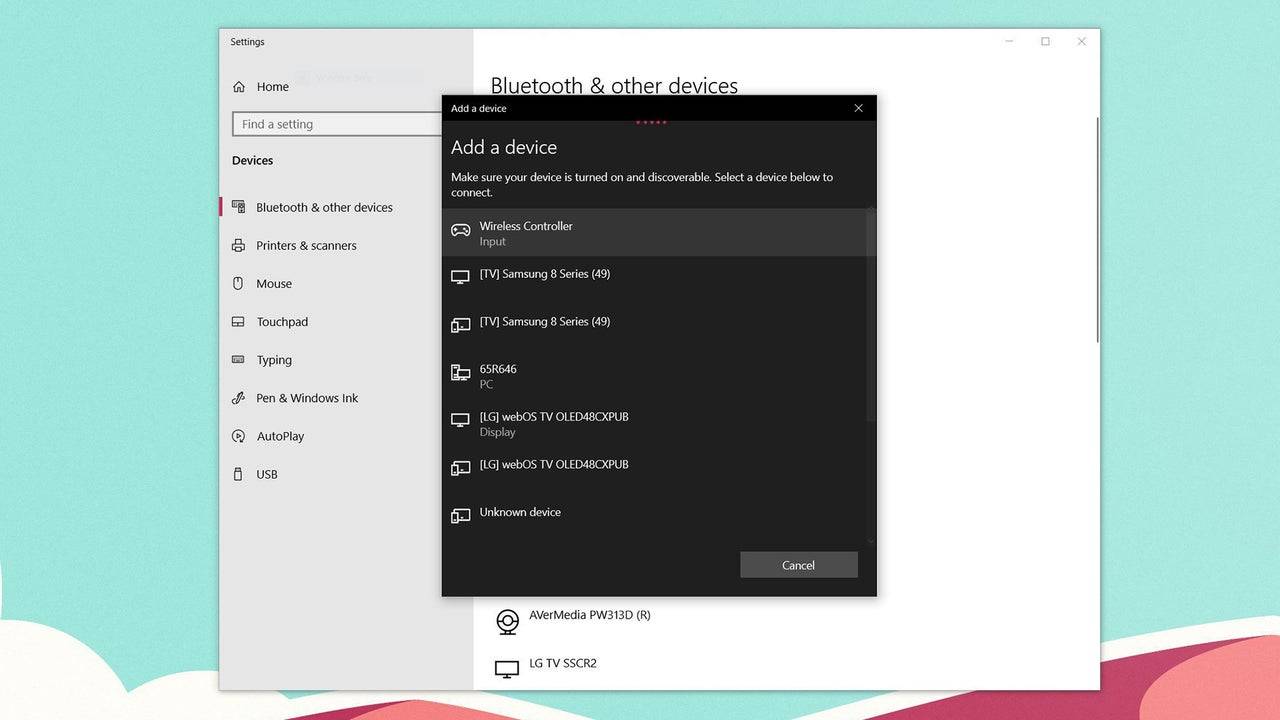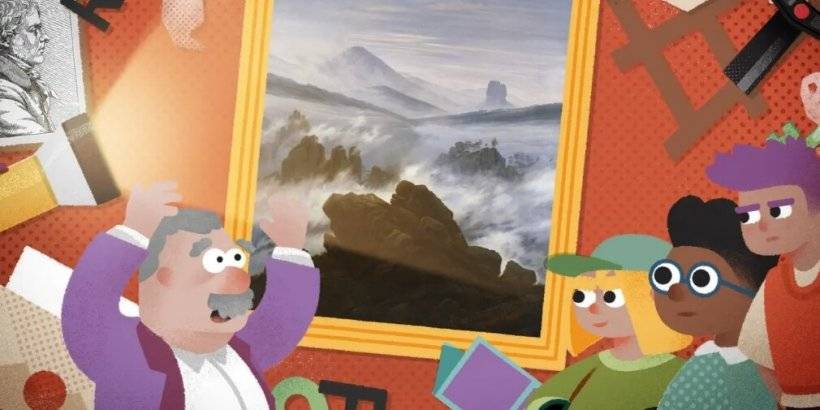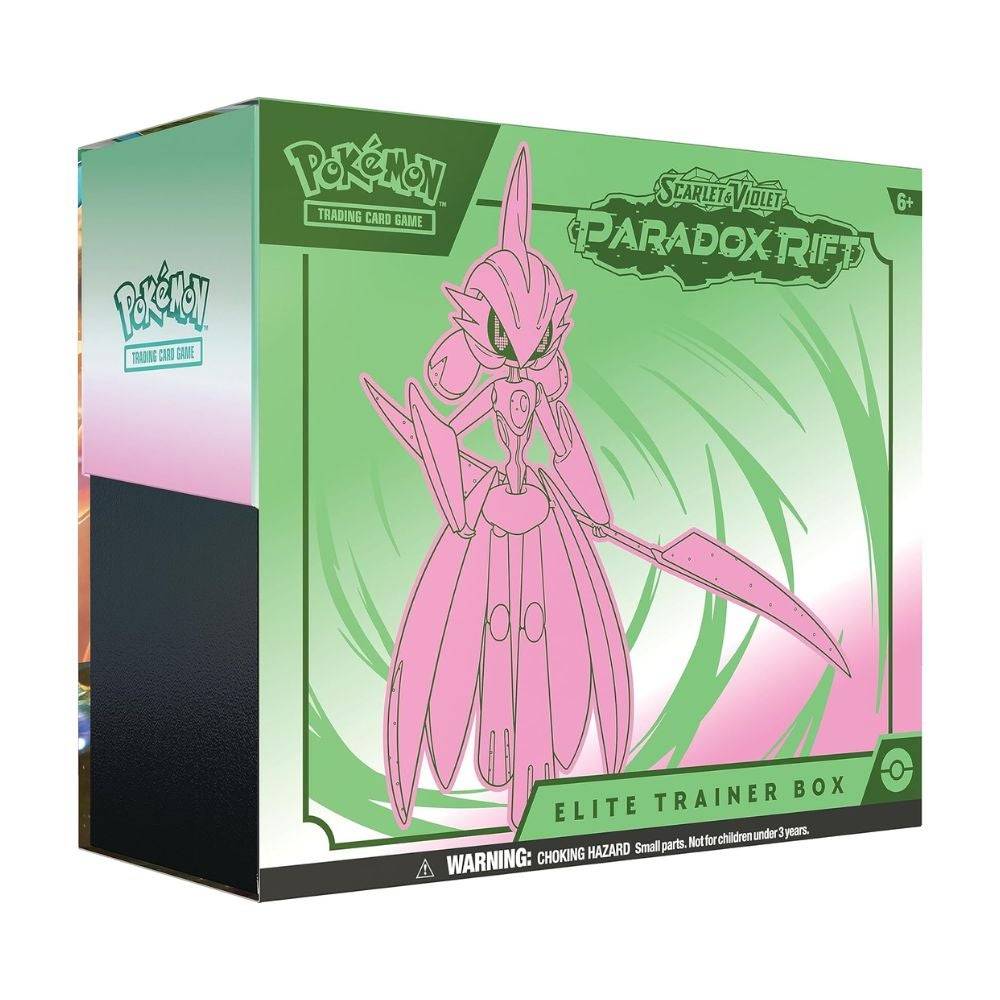PS5 Controller: Madaling gabay sa pagpapares ng PC
- By Jonathan
- Apr 25,2025
Ang Sony Dualsense ay nakatayo bilang pinakamahusay na PS5 controller salamat sa mga makabagong tampok nito, komportableng mahigpit na pagkakahawak, at disenyo ng ergonomiko, pagpapahusay ng iyong karanasan sa paglalaro sa PlayStation 5 . Bagaman ang pagkonekta sa Dualshock 4 sa pinakamahusay na mga PC ng gaming ay mahirap, ang DualSense ay nag -aalok ng mas matatag na suporta sa PC, na ginagawa itong isang nangungunang contender sa mga pinakamahusay na mga Controller ng PC . Sa ibaba, makikita mo kung gaano diretso na ikonekta ang iyong dualsense sa isang PC.

Mga item na kinakailangan upang ipares ang PS5 controller na may PC:
- Data-handa na USB-C cable
- Bluetooth adapter para sa PC
Ang pagpapares ng iyong Dualsense controller na may isang PC ay maaaring maging nakakalito kung hindi ka handa. Ang DualSense ay hindi kasama ang isang USB cable kapag binili nang hiwalay, at hindi lahat ng mga PC ay may built-in na Bluetooth. Upang ikonekta ang iyong dualsense sa isang PC, kakailanganin mo ang isang USB-C cable na sumusuporta sa paglilipat ng data-ang ilan sa mga cable ng badyet ay nagbibigay lamang ng kapangyarihan. Ang cable na ito ay maaaring alinman sa C-to-C kung ang iyong PC ay may USB-C port, o USB-C-to-A para sa tradisyonal na hugis-parihaba na USB port.
Kung ang iyong PC ay kulang sa Bluetooth, ang pagdaragdag nito ay simple. Nag -aalok ang merkado ng iba't ibang mga adaptor ng Bluetooth, ang ilan na umaangkop sa isang slot ng PCIe sa loob ng iyong computer at iba pa na nangangailangan lamang ng isang magagamit na USB port.

Ang aming Nangungunang Pick: Creative BT-W5 Bluetooth Transmitter
Tingnan ito sa Amazon
Paano Ipares ang PS5 Controller sa PC sa USB:
 I -plug ang iyong napiling USB cable sa isang bukas na port sa iyong PC.
I -plug ang iyong napiling USB cable sa isang bukas na port sa iyong PC.- I-plug ang kabilang dulo ng cable sa USB-C port sa iyong dualsense controller.
- Maghintay para makilala ng iyong Windows PC ang DualSense Controller bilang isang gamepad.
Paano Ipares ang PS5 DualSense Controller sa PC sa Bluetooth:
- I -access ang mga setting ng Bluetooth ng iyong PC sa pamamagitan ng pagpindot sa Windows key, pag -type ng "Bluetooth", at pagpili ng Bluetooth at iba pang mga aparato mula sa menu.
- Piliin ang Magdagdag ng Bluetooth o iba pang aparato .
- Piliin ang Bluetooth sa window ng pop-up.
- Sa iyong DualSense controller (kasama nito ay naka-disconnect at pinapagana), pindutin at hawakan ang pindutan ng PS at lumikha ng pindutan (sa tabi ng D-PAD) nang sabay hanggang sa ang light bar sa ilalim ng touchpad ay nagsisimulang kumurap.
- Sa iyong PC, piliin ang iyong DualSense controller mula sa listahan ng mga magagamit na aparato ng Bluetooth.